
Info Menarik – Pada era digital seperti sekarang, mengetahui serial number dari perangkat keras pada komputer Kamu, termasuk hardisk, adalah langkah penting untuk berbagai keperluan. Serial number merupakan identifikasi unik yang membedakan satu perangkat dari yang lainnya. Dalam artikel ini, kita akan membahas panduan lengkap tentang cara menemukan serial number pada hardisk dengan mudah di sistem operasi Windows 10.
Apa itu Serial Number Hardisk?
Serial number hardisk, atau biasa disebut juga sebagai nomor seri atau serial code, adalah sejumlah karakter atau angka unik yang dihasilkan oleh produsen dan ditempatkan pada setiap hardisk. Setiap hardisk memiliki serial number yang berbeda, sehingga membedakan satu unit hardisk dari yang lainnya.
Kemudian, dengan adanya serial number, produsen, pihak penjual, dan pengguna dapat dengan mudah mengidentifikasi dan melacak hardisk tersebut. Serial number ini juga menjadi penting ketika pengguna memerlukan dukungan teknis atau layanan garansi, karena mereka dapat memberikan informasi spesifik tentang unit hardisk yang digunakan.
Fungsi Serial Number Hardisk
Serial number pada hardisk memiliki beberapa fungsi penting yang memberikan nilai dan kegunaan khusus bagi pengguna dan pihak produsen. Berikut adalah beberapa fungsi utama dari serial number hardisk:
1. Identifikasi Unik
Pertama, serial number memberikan identifikasi unik untuk setiap hardisk. Dengan adanya kode ini, setiap perangkat keras dapat kita bedakan satu sama lain. Hal ini sangat berguna dalam lingkungan yang memiliki banyak perangkat keras serupa.
2. Registrasi dan Garansi
Kemudian, produsen menggunakan serial number untuk mendaftarkan produk dan memberikan layanan garansi. Saat Kamu membeli hardisk baru, registrasi serial number memungkinkan Kamu mendapatkan dukungan teknis dan manfaat garansi dari produsen.
3. Pelacakan dan Manajemen Inventaris
Selanjutnya, dalam lingkungan bisnis atau industri, serial number membantu dalam pelacakan dan manajemen inventaris perangkat keras. Ini memudahkan organisasi untuk mengelola dan memantau hardisk serta perangkat keras lainnya secara efisien.
4. Dukungan Teknis
Kemudian, ketika pengguna mengalami masalah dengan hardisk, pihak dukungan teknis dapat menggunakan serial number untuk mengidentifikasi model dan spesifikasi perangkat keras yang bersangkutan. Hal ini mempercepat proses diagnosis dan memberikan solusi yang lebih akurat.
5. Pemeliharaan dan Perbaikan
Selanjutnya, saat melakukan pemeliharaan atau perbaikan pada komputer, teknisi dapat menggunakan serial number untuk mendapatkan informasi yang diperlukan tentang hardisk. Ini membantu dalam memastikan bahwa perangkat keras yang benar-benar sesuai dengan yang pengguna perlukan.
6. Keamanan
Kemudian, serial number juga dapat berperan dalam aspek keamanan. Misalnya, dalam pengelolaan keamanan jaringan, serial number dapat kita gunakan untuk mengaudit dan mengontrol perangkat keras yang terhubung ke jaringan.
7. Manajemen Lisensi Perangkat Lunak
Selanjutnya, beberapa perangkat lunak dapat terkait dengan perangkat keras melalui serial number. Ini bisa menjadi bagian dari manajemen lisensi perangkat lunak, memastikan bahwa perangkat keras yang kita gunakan sesuai dengan lisensi.
8. Pencegahan Pencurian atau Kehilangan
Kemudian, yang tidak kalah penting jika serial number dapat membantu dalam melacak hardisk yang hilang atau dicuri. Informasi ini dapat Kamu gunakan untuk memberikan laporan polisi atau membantu otoritas dalam memulihkan perangkat.
Baca Juga: Jangan Panik! Mengatasi 5 Kendala Hardisk dengan Panduan Langkah demi Langkah
Langkah-langkah untuk Menemukan Serial Number Hardisk di Windows 10
Kamu dapat mencari serial number pada hardisk menggunakan beberapa metode berikut ini:
1. Gunakan Command Prompt
Sebagai langkah awal, silakan Kamu buka Command Prompt dengan cara ketik Command Prompt di kotak pencarian Windows yang berada di Taskbar dekat Start. Kemudian klik pilih Run as administrator untuk membuka Command Prompt dengan akses Administrator.
Di layar kerja Command Prompt silakan Kamu ketik perintah wmic diskdrive get serialnumber dan tekan Enter. Sekarang serial number hardisk akan Kamu ketahui.
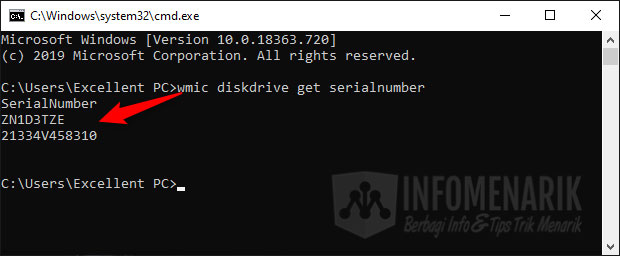
2. Melalui Device Manager
Selanjutnya Kamu juga dapat mengetahui serial number hardisk melalui Device Manager. Caranya silakan Kamu tekan tombol Windows + X dan pilih Device Manager. Temukan dan klik pada Disk drives.
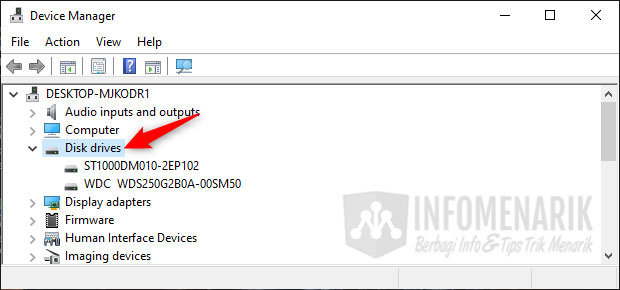
Kemudian, Kamu klik pilih hardisk yang akan Kamu ketahui serialnya, pergi ke tab Details, dan pilih opsi Hardware Ids. Serial number dapat Kamu temukan dalam informasi yang ditampilkan.
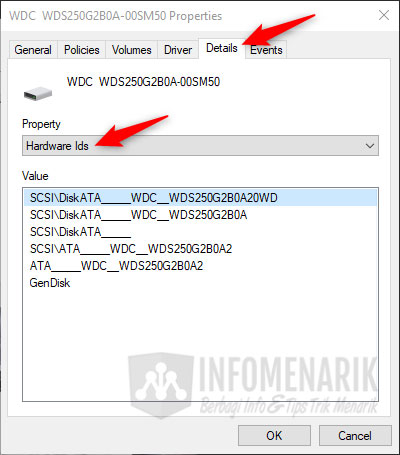
3. Gunakan PowerShell
Kamu juga dapat melihat serial number hardisk melalui PowerShell. Silakan Kamu buka PowerShell dengan cara tekan tombol Windows + X dan pilih Windows PowerShell (Admin). Lalu, ketik perintah Get-PhysicalDisk | Select-Object SerialNumber dan tekan Enter. Sekarang serial number hardisk akan muncul di layar.
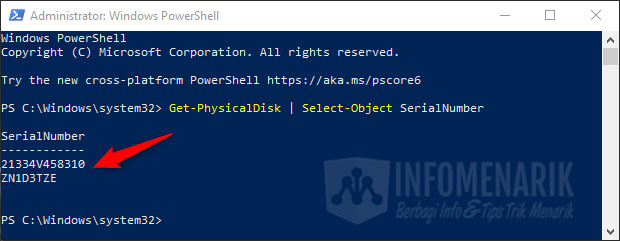
Baca Juga: Panduan Cara Mengatasi Hardisk Eksternal Tidak Terbaca di Windows 10 Tanpa Software
Selain Hardisk, Perangkat Keras Komputer Apalagi yang Memiliki Serial Number?
Selain hardisk, banyak perangkat keras komputer lainnya yang juga memiliki serial number. Beberapa perangkat keras komputer yang umumnya dilengkapi dengan serial number antara lain:
1. Prosesor (CPU)
Prosesor atau Central Processing Unit merupakan otak komputer. Setiap prosesor memiliki serial number yang dapat Kamu gunakan untuk mengidentifikasi model, jenis, dan informasi teknis lainnya.
2. Memori (RAM)
Kemudian, Modul Memori Acak (RAM) juga sering dilengkapi dengan serial number. Ini membantu dalam mengidentifikasi kapasitas, tipe, dan spesifikasi lainnya dari modul RAM.
3. Motherboard
Selanjutnya, motherboard atau papan induk merupakan komponen utama yang menghubungkan semua perangkat keras. Serial number motherboard dapat Kamu gunakan untuk melacak jenis dan model motherboard yang kita gunakan.
4. Kartu Grafis
Kemudian, juga kartu grafis atau GPU (Graphics Processing Unit) memiliki serial number yang membantu dalam mengidentifikasi model, kapasitas VRAM, dan spesifikasi lainnya.
5. Monitor
Beberapa monitor komputer juga dilengkapi dengan serial number. Ini membantu dalam melacak informasi tentang model, ukuran layar, dan fitur lainnya.
6. Printer
Printer seringkali memiliki serial number untuk identifikasi model dan nomor seri spesifik. Ini berguna untuk manajemen perangkat dan mendapatkan dukungan teknis.
7. Scanner
Selanjutnya, scanner juga biasanya dilengkapi dengan serial number untuk membantu identifikasi model dan nomor seri spesifik perangkat.
Baca Juga: Mengenal Apa itu Hardisk: Pengertian, Sejarah, Fungsi, Cara Kerja, Jenis-jenisnya
Kesimpulan
Menemukan serial number pada hardisk dan perangkat keras lainnya di Windows 10 adalah langkah yang krusial untuk pemeliharaan dan dukungan teknis. Dengan mengikuti panduan ini, Kamu dapat dengan mudah mengakses informasi ini dan menjaga performa komputer Kamu. Pastikan untuk mencatat serial number dengan baik, karena ini dapat sangat berguna dalam situasi-situasi mendesak dan pemeliharaan harian.
 Info Menarik Berbagi Info & Tips Trik Menarik
Info Menarik Berbagi Info & Tips Trik Menarik




